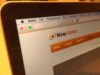Scaricare video da Internet
Vorresti scaricare alcuni filmati condivisi online dai tuoi amici, ma non sai come riuscirci? Niente panico! Ci sono infatti numerosi software, servizi online ed estensioni per browser Web che consentono di fare tutto in maniera estremamente facile e veloce, senza contare la disponibilità di svariate app ad hoc per smartphone e tablet.
Come dici? Eri già a conoscenza della cosa, ma non essendo un mago del computer temi che possa essere un’operazione troppo complicata per te? Ma no, non hai assolutamente motivo di preoccuparti. Seguendo per filo e per segno le mie indicazioni vedrai che riuscirai nel tuo intento in men che non si dica. Non importa su quale sito sono ospitati o in che formato vengono distribuiti i filmati online che intendi scaricare, posso assicurarti che in tutti i casi è un vero e proprio gioco da ragazzi.
Se sei quindi effettivamente intenzionato ad approfondire la questione, ti suggerisco di prenderti una decina o poco più di minuti di tempo libero solo per te, di metterti ben comodo e di concentrarti sulla lettura di quanto riportato di seguito. Sono sicuro che alla fine potrai dirti soddisfatto dei risultati raggiunti e che, qualora necessario, sarai anche pronto e ben felice di fornire a tua volta utili dritte al riguardo ai tuoi conoscenti. Che ne dici, scommettiamo?
Indice
- Scaricare video da Internet: PC
- Scaricare video da Internet: Mac
- Scaricare video da Internet: servizi online
- Scaricare video da Internet: estensioni Chrome
- Scaricare video da Internet: Android
- Scaricare video da Internet: iPhone
Scaricare video da Internet: PC
Se ti interessa capire come scaricare video da Internet agendo da PC, le soluzioni alle quali a parer mio faresti bene ad affidarti sono quelle che trovi qui sotto. Sono disponibili per Windows, macOS e Linux. Mettile subito alla prova, non te ne pentirai.
JDownloader (Windows/macOS/Linux)
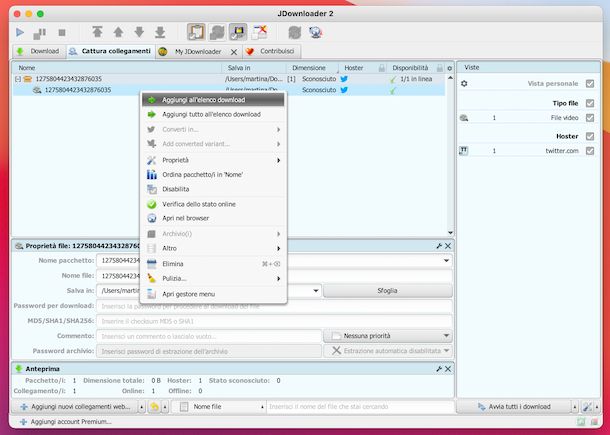
Il primo software per scaricare video da Internet che ti suggerisco di provare è JDownloader. Qualora — stranamente — non ne avessi mai sentito parlare sappi che si tratta di un celebre download manager gratuito, open source e disponibile per Windows, macOS e Linux. È in grado di catturare video, immagini e file audio da qualunque pagina Web. Insomma, è una vera e propria “manna dal cielo”.
Per scaricare JDownloader sul tuo computer, recati sul sito Web del programma, clicca sul collegamento Windows oppure su quello macOS (a seconda del sistema operativo che stai usando) e seleziona il link relativo alla versione esatta dell’OS che stai usando dal menu che si apre.
A download ultimato, se stai usando Windows, avvia il file .exe ottenuto e, nella finestra che vedi comparire sul desktop, clicca sul pulsante Sì, quindi e aspetta che vengano scaricati da Internet tutti i componenti necessari al funzionamento del software. Successivamente, clicca sui bottoni OK e Next (per quattro volte di seguito) e concludi il setup premendo sui pulsanti Skip e Finish.
Se stai usando macOS, invece, apri il pacchetto .dmg ottenuto, avvia l’eseguibile presente al suo interno e, nella finestra che ti viene mostrata, clicca sui pulsanti OK e Next (per quattro volte consecutive). Per concludere, premi sul bottone Finish. Quando richiesta, provvedi inoltre a digitare la password che impieghi per accedere al Mac.
A questo punto, copia nella clipboard del computer l’URL del video che è tua intenzione scaricare. Fatto ciò, JDownloader dovrebbe “intercettare” automaticamente il link e tu dovresti vederlo comparire nella scheda Cattura collegamenti del programma.
Se il link non viene rilevato in automatico, puoi intervenire “manualmente” facendo clic destro con il mouse in un qualsiasi punto vuoto della scheda dedicata alla cattura dei collegamenti, selezionando l’opzione Aggiungi nuovi collegamenti Web dal menu che si apre, incollando il link di tuo interesse nel campo accanto all’icona con la lente d’ingrandimento con il (+) nella nuova finestra visualizzata e premendo sul bottone Continua.
Provvedi quindi ad avviare il download del filmato, premendo sul simbolo (+) accanto al suo titolo, facendo clic destro sul collegamento accanto all’icona con la bobina e scegliendo l’opzione Avvia download dal menu contestuale (se nel fare ciò JDownloader ti chiede di di installare il componente software gratuito FFMPEG, acconsenti). Potrai seguire lo stato d’avanzamento del download accedendo alla scheda Download.
Ultimato lo scaricamento del video, troverai il file nella cartella Download del computer. Se desideri modificare la posizione per l’output, puoi riuscirci aprendo le preferenze di JDownloader tramite il menu in alto e facendo clic sul bottone Sfoglia in corrispondenza della sezione Cartella download nella sezione Generale.
VLC (Windows/macOS/Linux)
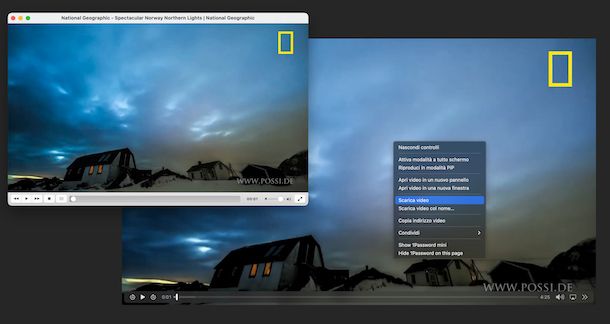
Un altro ottimo strumento a cui puoi rivolgerti per compiere l’operazione oggetto di questo tutorial è VLC. Si tratta di un player multimediale tramite il quale è possibile riprodurre qualsiasi formato video e audio senza ricorrere a codec esterni. Ho però deciso di parlartene in questo tutorial in quanto offre anche delle opzioni per effettuare operazioni di conversione, compressione, download ed editing. Sappi altresì che è totalmente gratuito, di natura open source e funziona su Windows, macOS e Linux.
Per scaricare VLC sul tuo computer, visita il relativo sito Internet e fai clic sul pulsante Scarica VLC.
A download ultimato, se stai impiegando Windows, apri il file .exe ottenuto e, nella finestra che compare sul desktop, clicca sui pulsanti Sì e OK. In seguito, premi sui bottoni Avanti (per tre volte di fila), Installa e Fine.
Se stai usando macOS, invece, apri il pacchetto .dmg scaricato dal sito del programma, trascina l ‘icona di VLC nella cartella Applicazioni di macOS, facci clic destro sopra e seleziona la voce Apri dal menu contestuale, dopodiché premi sul bottone Apri nella finestra che ti viene mostrata, in modo da avviare il software andando ad aggirare le limitazioni imposte da Apple verso le applicazioni provenienti da sviluppatori non certificati (operazione che va effettuata solo al primo avvio).
Ora che visualizzi la finestra principale del programma sullo schermo, per scaricare video da Internet con VLC, copia nella clipboard del computer l’URL del filmato di tuo interesse e clicca sul menu Media > Apri flusso di rete (su Windows) oppure su quello File > Apri rete (su macOS) di VLC. Nell’ulteriore finestra che compare, immetti l’URL copiato in precedenza nel campo vuoto visualizzato e fai clic sul tasto per aprire il video.
Adesso, clicca sul menu Strumenti > Informazioni codificatore (su Windows) oppure Finestra > Informazioni media (macOS), copia nella clipboard del computer quanto riportato in corrispondenza del campo in basso, incolla il tutto nella barra degli indirizzi del browser che in genere utilizzi e premi Invio sulla tastiera, quindi fai clic destro sul player del video che vedi comparire e scegli l’opzione per salvare il filmato sul computer annessa al menu contestuale mostrato. Se non hai modificato le impostazioni predefinite del navigatore, il video verrà salvato nella cartella Download del computer.
Altre soluzioni per scaricare video da Internet da PC
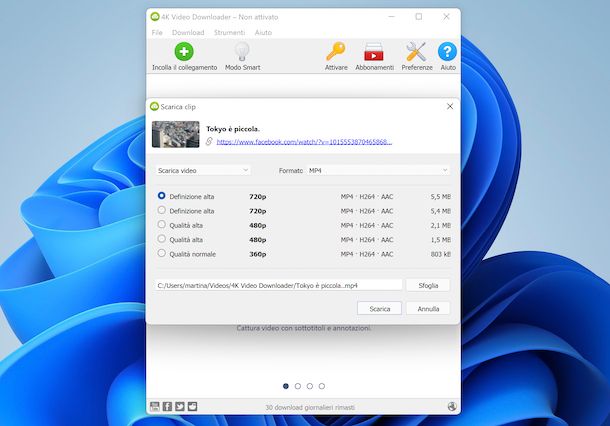
Cerchi altre soluzioni mediante cui poter scaricare video da Internet sul tuo computer? Allora rivolgiti ai software di questo tipo che ho provveduto a selezionare per te e che ho incluso nell’elenco sottostante. Spero vivamente siano in grado di soddisfarti.
- 4K Video Downloader+ (Windows/macOS/Linux) — è uno tra i software per il download di video più celebri al mondo. Funziona su Windows, macOS e Linux e permette di scaricare filmati da Facebook, Vimeo, Instagram, DailyMotion e chi più ne ha più n emetta. Di base è gratis, ma sottoscrivendo il piano a pagamento si possono sbloccare alcune funzioni aggiuntive (es. per il download illimitato di playlist su numerosi servizi).
- Downie (macOS) — si tratta di un’applicazione specifica per macOS che permette di scaricare video da svariati servizi Web e social, semplicemente trascinando il link del filmato nella finestra del programma. È a pagamento, ma può essere ottenuta gratuitamente abbonandosi a Setapp, ossia un servizio tramite il quale è possibile accedere liberamente a oltre 210 applicazioni a pagamento, tra cui anche quella in questione, in cambio di un piccolo canone mensile/annuale. Per maggiori informazioni, ti consiglio di consultare la mia guida specifica su come funziona Setapp.
Scaricare video da Internet: Mac

Se stai usando un Mac e ti stai chiedendo come scaricare video da Internet in questo caso specifico, ti informo che puoi riuscirci adoperando i software JDownloader e VLC che ti ho già proposto nei passi precedenti relativamente al mondo Windows, il funzionamento è identico, non cambia nulla.
Scaricare video da Internet: servizi online
Se non vuoi o non puoi installare programmi “tradizionali” sul tuo computer, ma hai comunque necessità di scaricare video da Internet, valuta di rivolgerti a degli appositi servizi online, come quelli che provvederò a segnalarti qui di seguito.
VIDO
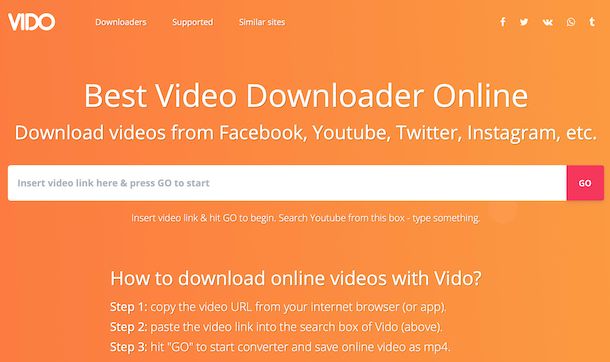
Il primo tra i servizi online per scaricare video da Internet che voglio consigliarti di adoperare è VIDO. Consente di eseguire il download dei filmati presenti su Facebook, Twitter, Instagram e altre piattaforme e di salvare il file di output sotto forma di file MP4. È completamente gratis e non necessita di registrazione.
Per usare VIDO, copia nella clipboard del tuo dispositivo l’URL del video su Internet che vuoi scaricare, dunque visita la home page del servizio, incolla il collegamento al filmato nel campo di testo al centro e premi il tasto GO collocato a destra.
Attendi che il filmato venga elaborato dal servizio, individua il formato e la risoluzione di tuo interesse in corrispondenza delle sezioni Video e More video comparse in basso e avvia il processo di download facendo clic sul tasto Download adiacente. Se non hai modificato le impostazioni predefinite del browser, il video verrà salvato nella cartella Download del computer.
Se procedendo come ti ho spiegato non parte il download del filmato, ma comprare una nuova pagina con il player, per scaricare comunque il contenuto di tuo interesse facci clic destro sopra e seleziona la voce per eseguire il download del video annessa al menu contestuale del browser che ti viene proposto.
Altre soluzioni per scaricare video da Internet con servizi online
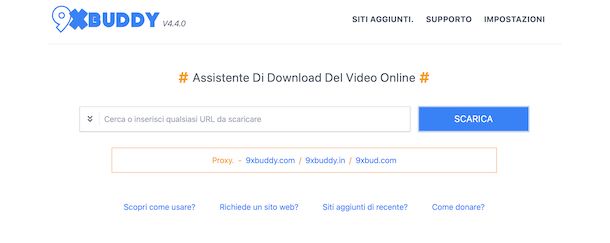
Se stai cercando altre soluzioni per scaricare video da Internet tramite servizi online, puoi valutare di adoperare quelle che trovi elencate qui sotto.
- 9xbuddy — si tratta di un servizio Web che permette di scaricare video da varie piattaforme online e di salvare il risultato finale in differenti formati e risoluzioni. È gratuito, facilissimo da usare e non richiede alcuna registrazione.
- SaveFrom — servizio Web rapido ed efficiente che consente di scaricare filmati dal Web da tutte le più diffuse piattaforme e di salvare il risultato finale sotto forma di file MP4, WebM o 3GP. È gratis e non viene richiesta la registrazione.
Scaricare video da Internet: estensioni Chrome
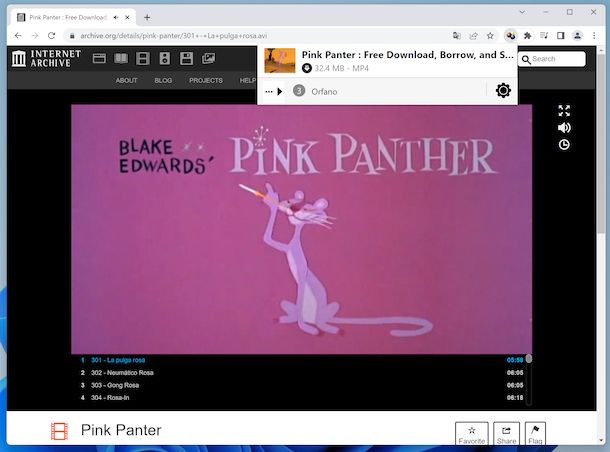
Un altro modo per scaricare video da Internet consiste nell’usare delle estensioni per Chrome (e altri browser basati sullo stesso motore, ad esempio Edge).
Va però tenuto conto del fatto che queste ultime, per svolgere il loro lavoro, devono avere accesso ai dati dei siti Web visitati, quindi potrebbero rappresentare una minaccia per la privacy (ti suggerirei di evitarle a meno che non sia proprio necessario). Chiarito questo, eccone alcune tra le più interessanti.
- Video DownloadHelper — si tratta di un’ottima estensione che è in grado di individuare i video presenti su qualsiasi sito Internet e di effettuarne il download sul computer con un semplice clic. Funziona su tutti i principali sistemi operativi e riesce a svolgere il suo lavoro anche su quei portali che normalmente non consentono il download dei file multimediali che ospitano.
- Video Downloader professional — ulteriore ottima estensione per Chrome, gratuita e di facile utilizzo, la quale consente di scaricare i video presenti su Internet, elencando il formato, il nome e le dimensioni. È anch’essa capace di rilevare in automatico i contenuti da prelevare.
Scaricare video da Internet: Android
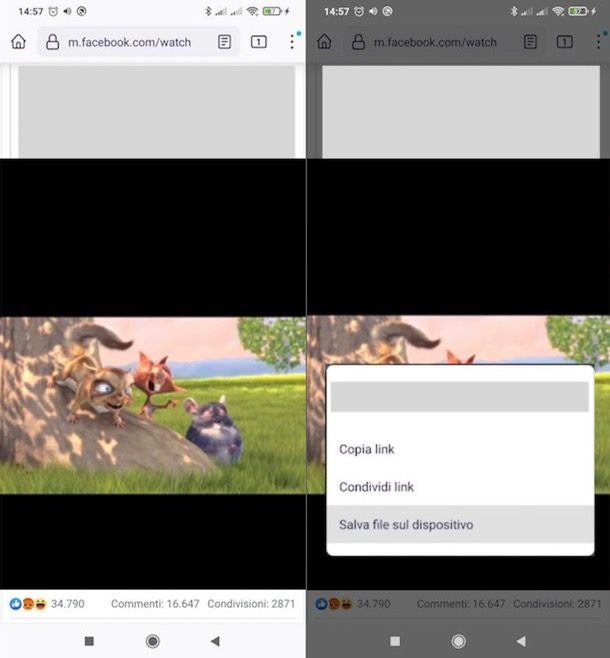
Non hai il computer a portata di mano e, dunque, ti stai chiedendo se esiste un modo per scaricare video da Internet agendo da smartphone e tablet Android? La risposta è affermativa. Per riuscirci, puoi usare Firefox. Probabilmente non ne eri a conoscenza, ma devi sapere che l’app del famoso browser di casa Mozilla integra una speciale funzione che permette di salvare localmente i video che si trovano online.
Per scaricare e installare Firefox sul tuo dispositivo, accedi alla relativa sezione del Play Store fai tap sul tasto Installa (se stai usando un device su cui non sono presenti i servizi Google, puoi rivolgerti a store alternativi). Successivamente, avvia l’app selezionando la relativa icona aggiunta in home screen e/o nel drawer.
Ora che visualizzi la schermata principale di Firefox, raggiungi la home page del sito su cui si trova il video che vuoi scaricare, individua quest’ultimo e avviane la riproduzione. A questo punto, tieni il dito premuto sul filmato, aspetta che compaia il menu contestuale del navigatore e seleziona l’opzione Salva video in esso presente.
Dopo aver compiuto i passaggi di cui sopra, verrà avviato immediatamente il download del video. Per seguire lo stato di completamento, richiama il centro notifiche di Android (scorrendo con il dito dall’alto verso il basso dello schermo) e tieni d’occhio la barra d’avanzamento apposita.
Completato il processo di download, troverai il filmato nell’app Galleria presente sul dispositivo, precisamente nell’album Video.
Scaricare video da Internet: iPhone
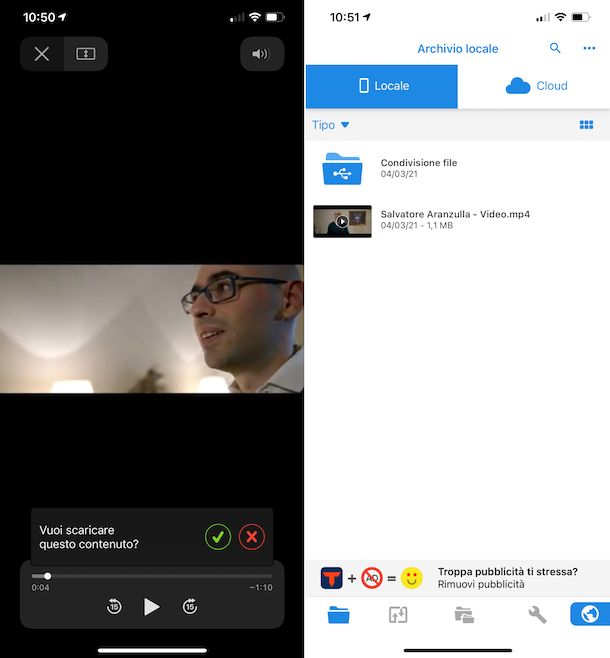
Se possiedi un iPhone (oppure un iPad, non fa differenza), per scaricare video da Internet ti consiglio di ricorrere all’uso di Total files. Si tratta di un file manager con browser e download manager integrati che è in grado di individuare in automatico i video sulle pagine Web e che consente di effettuarne localmente il download. Di base è gratis, ma eventualmente è disponibile in una variante a pagamento (al costo di 4,99 euro) che rimuove gli annunci pubblicitari e offre altre funzioni extra.
Per scaricare Total files sul tuo dispositivo, visita la relativa sezione dell’App Store, premi sul pulsante Ottieni, quindi su quello Installa e autorizza il download tramite Face ID, Touch ID o password dell’ID Apple. Successivamente, avvia l’app, selezionando la relativa icona che è stata aggiunta alla home screen e/o alla Libreria app.
Ora che visualizzi la schermata principale di Total files, segui il breve tutorial introduttivo proposto, sfiora l’icona del mappamondo che trovi in basso destra, visita il sito Web su cui si trova il video che vuoi scaricare e avviane la riproduzione.
Dopo aver compiuto i passaggi di cui sopra, vedrai comparire sullo schermo un piccolo riquadro con la scritta Vuoi scaricare questo contenuto? al suo interno: tu rispondi in maniera affermativa selezionando il pulsante con il segno di spunta, dopodiché indica il nome che vuoi assegnare al file di output, la cartella in cui effettuarne il salvataggio e dai il via al download facendo tap sulla voce Fine in alto a destra.
Potrai tenere traccia dello stato d’avanzamento della procedura richiamando il file manager di Total files, premendo sull’icona della cartella in basso a sinistra e selezionando l’icona con le due frecce dalla schermata successiva.
A scaricamento ultimato, per visualizzare il video raggiungi la posizione in cui avevi deciso di salvarlo, facendo tap sull’icona della cartella in basso a sinistra.

Autore
Salvatore Aranzulla
Salvatore Aranzulla è il blogger e divulgatore informatico più letto in Italia. Noto per aver scoperto delle vulnerabilità nei siti di Google e Microsoft. Collabora con riviste di informatica e cura la rubrica tecnologica del quotidiano Il Messaggero. È il fondatore di Aranzulla.it, uno dei trenta siti più visitati d'Italia, nel quale risponde con semplicità a migliaia di dubbi di tipo informatico. Ha pubblicato per Mondadori e Mondadori Informatica.